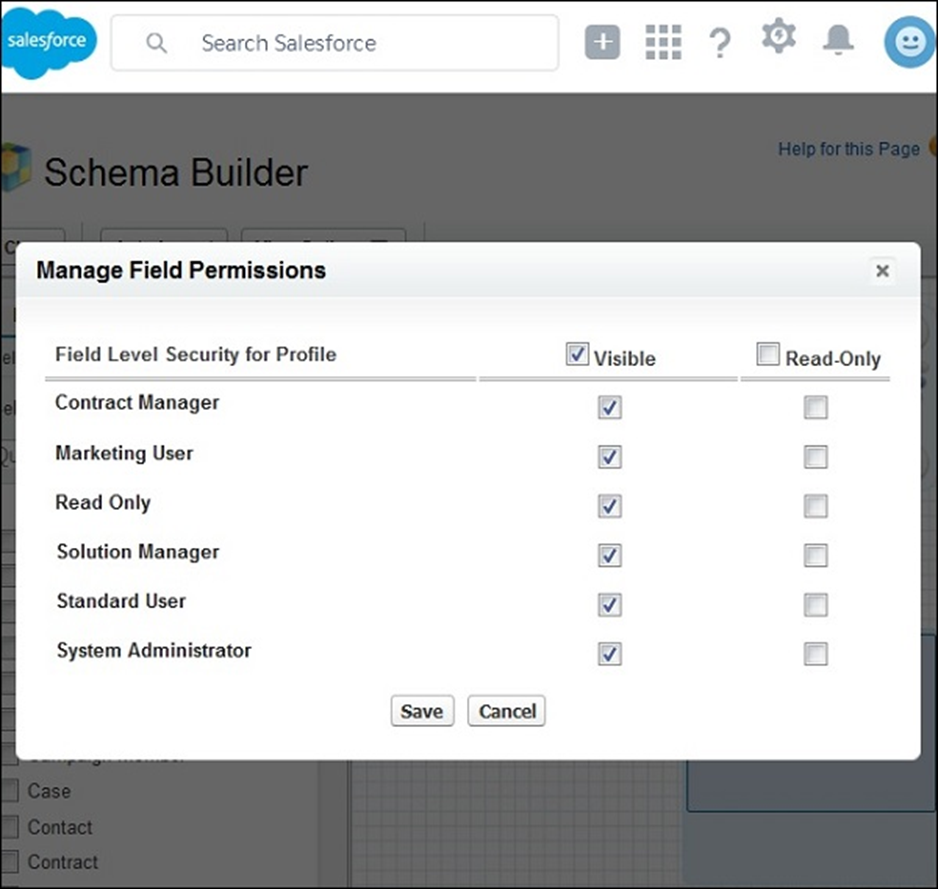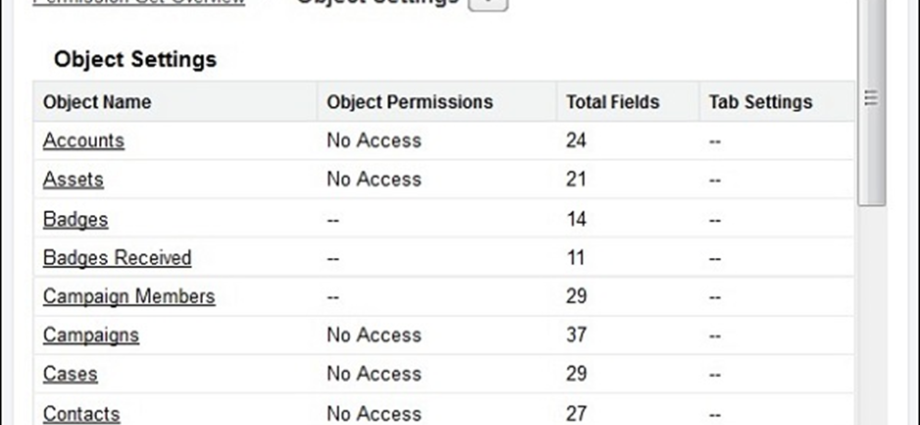Giới hạn truy cập cho các đối tượng khác nhau được quản lý bằng cách sử dụng hồ sơ và quyền. Loại quyền truy cập (xem, chỉnh sửa, tạo, v.v.) cũng có thể tùy chỉnh kỹ lưỡng cơ chế này. Người dùng chỉ có thể có một hồ sơ, nhưng có thể có nhiều bộ quyền. Vì vậy, thông qua các cấu hình, các quyền cơ bản tối thiểu cho các đối tượng đã chọn được cấp trong khi thông qua các bộ quyền, các quyền bổ sung ngoài cấu hình có thể được cấp.
Bây giờ chúng ta hãy xem chi tiết về việc tạo và cấp quyền cấu hình để hiểu cách quản lý quyền truy cập đối tượng.
Thông tin người dùng
Hồ sơ được tạo để giải quyết các yêu cầu của một chức năng kinh doanh cụ thể. Ví dụ, bộ phận nhân sự cần một hồ sơ sẽ có quyền truy cập vào lịch sử làm việc, bệnh sử và sự tham gia của nhân viên. Trong khi bộ phận tài chính sẽ cần hồ sơ để truy cập thông tin chi tiết về sự tham dự và thù lao của một nhân viên. Bây giờ tùy thuộc vào vai trò công việc của người dùng, hồ sơ được đính kèm với người dùng. Chỉ một hồ sơ có thể được phân bổ cho một người dùng.
Tạo hồ sơ
Đi tới đường dẫn liên kết Trang chủ Cài đặt → Người dùng → Hồ sơ . Bạn có thể thấy một số hồ sơ hiện có được tạo sẵn trong nền tảng lực lượng bán hàng. Chúng tôi có thể tạo các cấu hình mới bằng cách sao chép các cấu hình hiện có và tùy chỉnh thêm dựa trên các yêu cầu của chúng tôi.
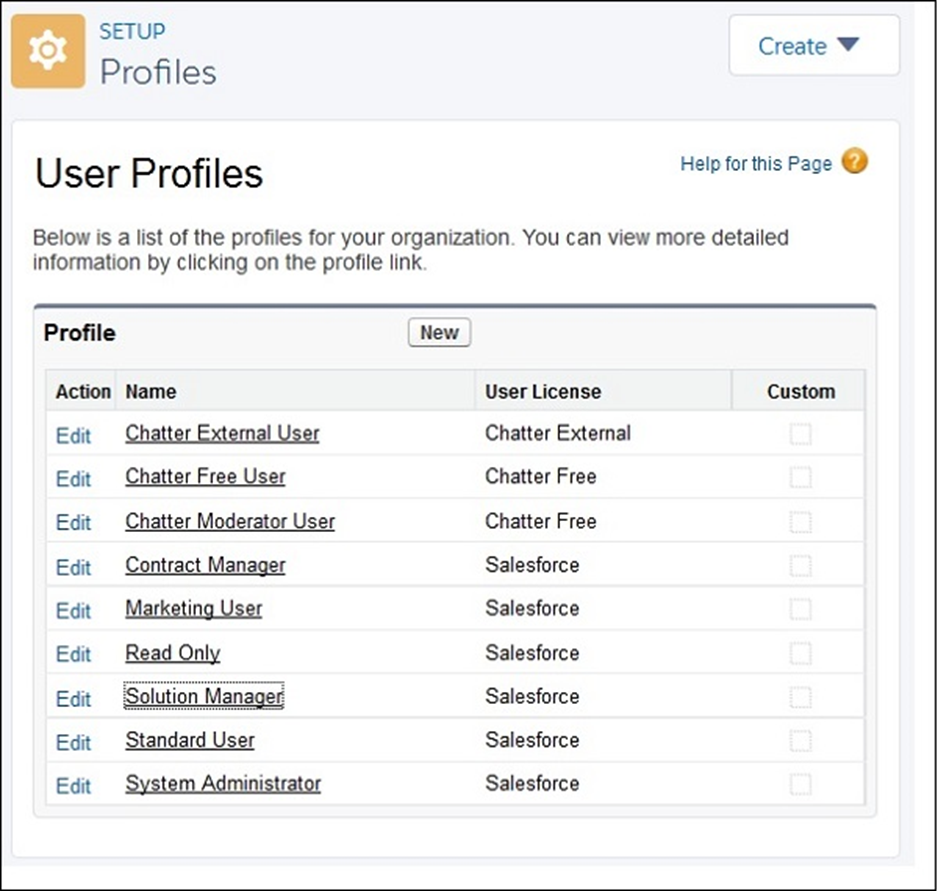
Bây giờ chúng ta hãy xem một hồ sơ hiện có có tên là người dùng tiêu chuẩn. Nó hiển thị tất cả các loại cài đặt có sẵn cho hồ sơ này. Ví dụ, chúng ta có thể đặt quyền đối tượng cho cả đối tượng tiêu chuẩn cũng như đối tượng tùy chỉnh. Chúng tôi cũng có thể đặt các quyền quản trị khác nhau và các quyền của người dùng chung, v.v.
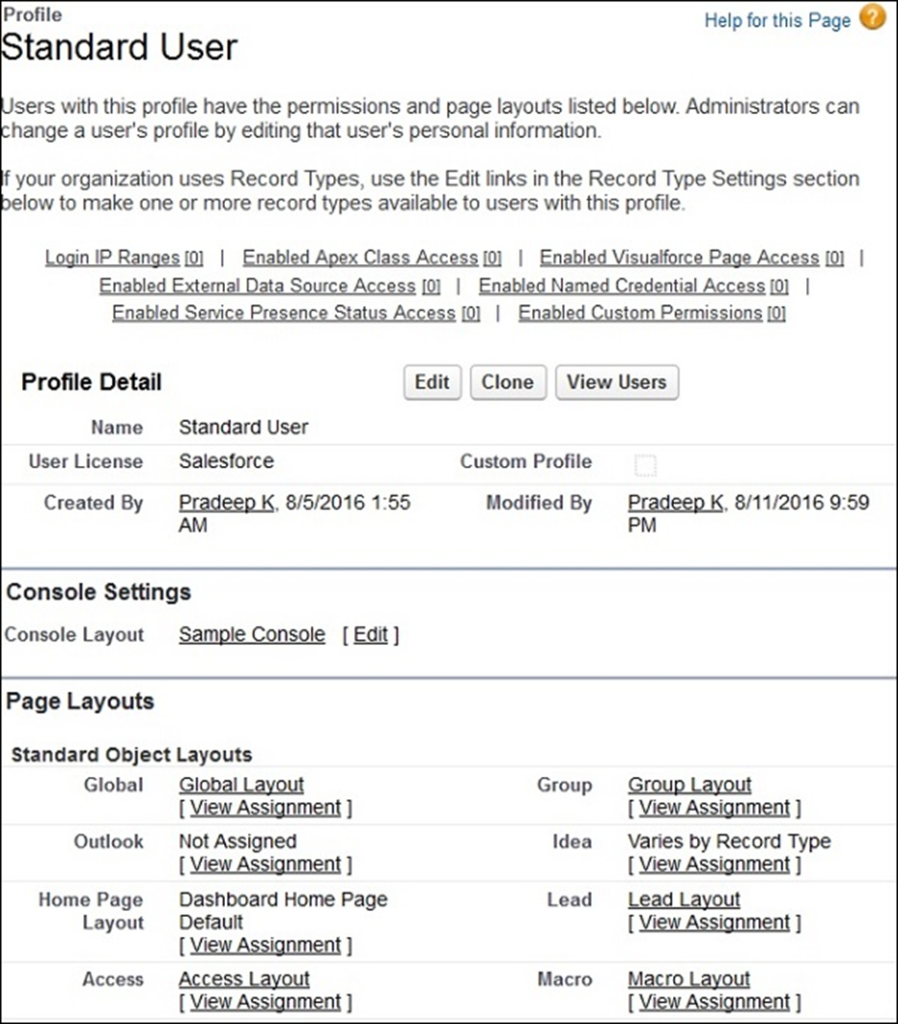
Để kiểm soát quyền đối với từng đối tượng thông qua hồ sơ này, chúng ta có thể cuộn xuống và tìm danh sách của cả đối tượng tiêu chuẩn và đối tượng tùy chỉnh. Ở đây chúng ta có thể sử dụng các hộp kiểm để tùy chỉnh quyền truy cập đối tượng .
Chỉ định một hồ sơ
Khi một cấu hình mới đã được tạo, nó có thể được gán cho người dùng bằng cách đi đến đường dẫn liên kết Cài đặt Trang chủ → Người dùng → Người dùng . Bây giờ hãy nhấp vào chỉnh sửa ở bên trái của tên người dùng. Bạn sẽ được dẫn đến một cửa sổ mới, trong đó, bạn có thể thay đổi cấu hình từ menu thả xuống.
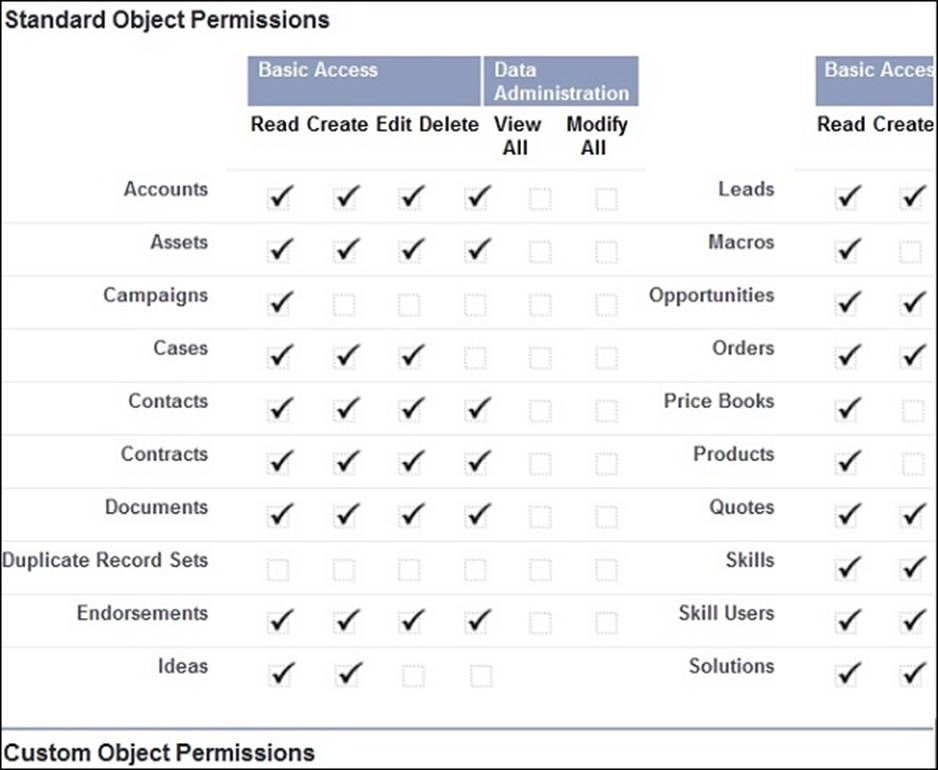
Bộ quyền
Bộ quyền là quyền truy cập bổ sung được cấp cho người dùng trên một số đối tượng không được đề cập trong hồ sơ của họ. Vì vậy, nó chỉ mở rộng quyền truy cập của người dùng vào một số đối tượng dựa trên hồ sơ của họ. Ví dụ: khi một đối tượng tùy chỉnh mới được tạo, chúng tôi tạo một bộ quyền cho các đối tượng đó và đính kèm các bộ quyền đó cho những người dùng sẽ cần quyền truy cập vào các đối tượng đó. Logic tương tự cũng áp dụng khi chúng ta muốn cấp quyền truy cập tạm thời vào các đối tượng cụ thể cho người dùng.
Tạo bộ quyền
Chúng tôi tạo một bộ quyền bằng cách đi tới đường dẫn liên kết Trang chủ Cài đặt → Người dùng → Bộ Quyền . Nhấp vào nút Mới để tạo bộ quyền mới.
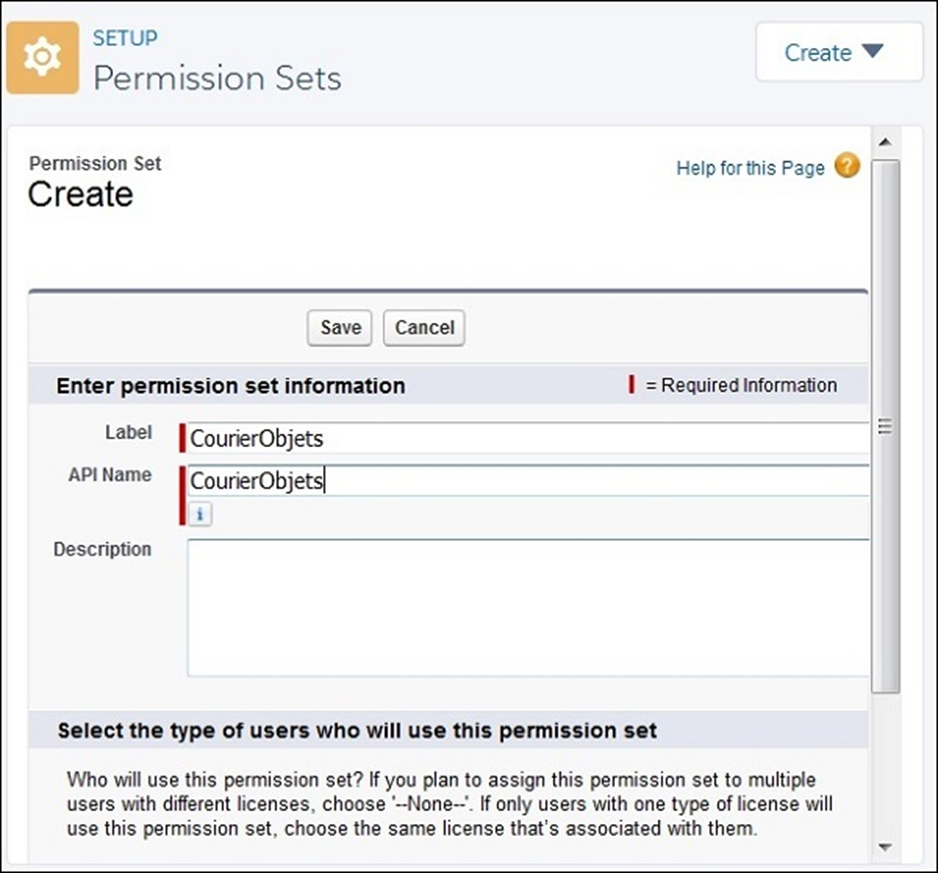
Sau khi tạo xong, chúng ta có thể chỉnh sửa bộ quyền và chọn Cài đặt đối tượng . Tại đây chúng ta có thể xem danh sách các đối tượng và mức độ truy cập vào các đối tượng này. Chúng ta có thể chỉnh sửa các kiểu truy cập cho từng đối tượng này.
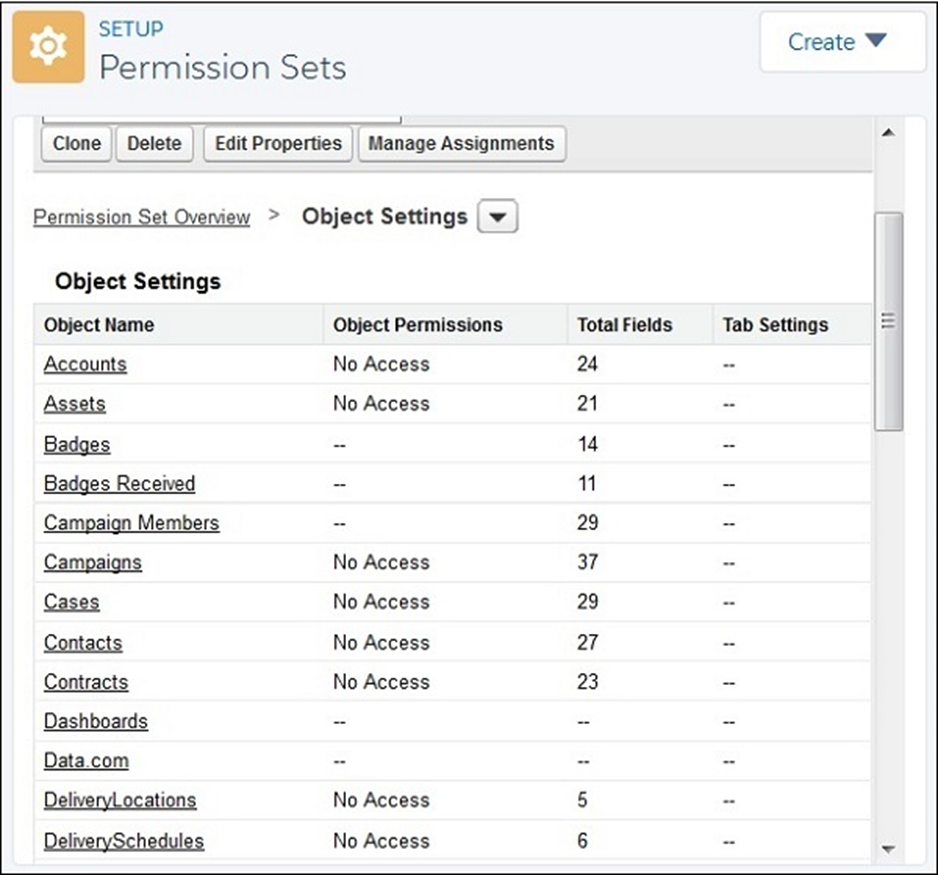
Salesforce – Control Access Fields
Kiểm soát các trường truy cập
Có những trường hợp chúng tôi cấp quyền truy cập vào một đối tượng cho người dùng nhưng chúng tôi cũng muốn hạn chế quyền truy cập vào các trường nhất định của đối tượng đó. Vì vậy, sử dụng bảo mật cấp trường, chúng tôi có thể kiểm soát quyền truy cập của người dùng để xem, chỉnh sửa hoặc xóa các trường nhất định của một đối tượng.
Cài đặt truy cập cấp trường đạt được theo hai cách:
- Chỉnh sửa một bộ quyền hoặc cấu hình duy nhất chứa tất cả các trường yêu cầu hạn chế quyền truy cập.
- Quyền chỉnh sửa trên một trường duy nhất được áp dụng trong nhiều cấu hình.
Thí dụ
Để cấp quyền truy cập chỉnh sửa vào trường DeliverySchedule trên đối tượng DeliveryLocations, chúng ta đi tới bộ quyền có tên CourierObjects mà chúng ta đã tạo trong chương trước. Sau đó, chuyển đến cài đặt Đối tượng và chọn đối tượng có tên DeliveryLocations. Nhấp vào Chỉnh sửa và chọn trường trong đó, chúng tôi cần đặt quyền
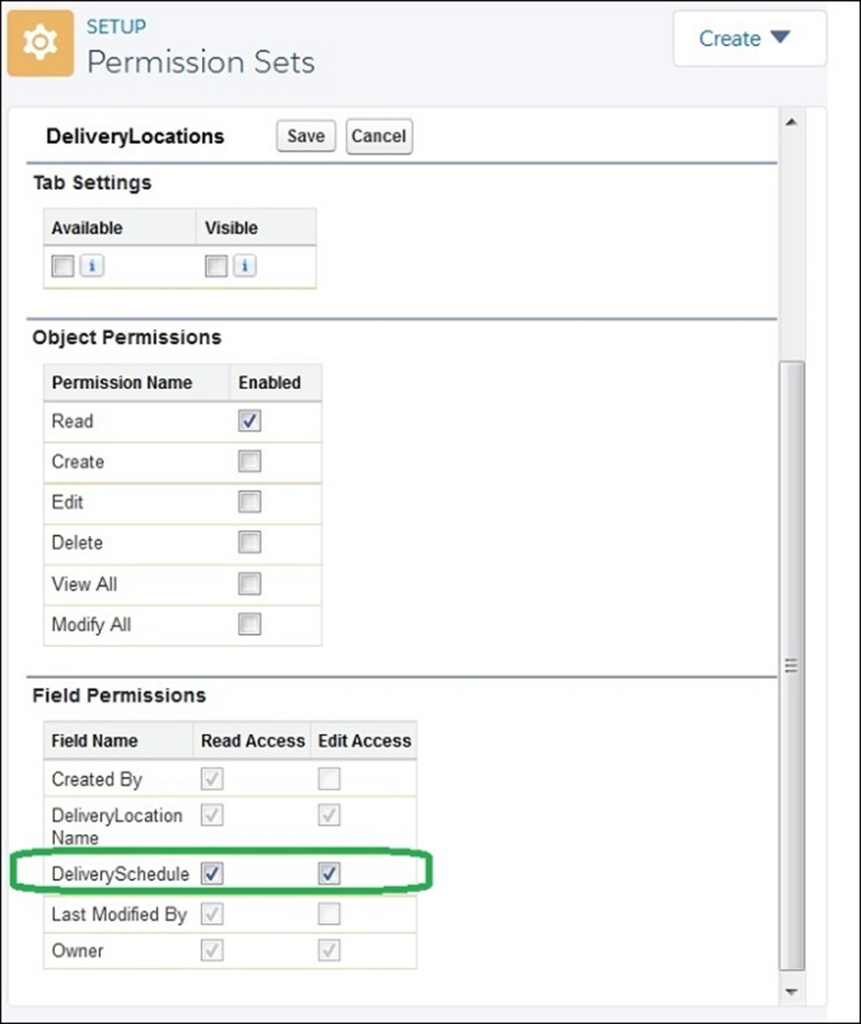
Để đặt quyền trường cho một trường trên tất cả các cấu hình, chúng tôi mở đối tượng thông qua trình tạo lược đồ và sau đó nhấp chuột phải vào trường cụ thể, chọn quản lý Quản lý quyền trường . Bây giờ chúng ta sẽ nhận được tùy chọn để đặt quyền của trường cho nhiều cấu hình cho trường duy nhất này.